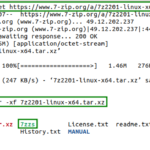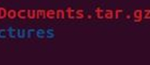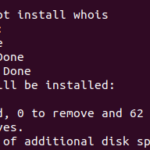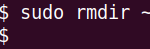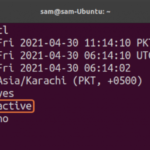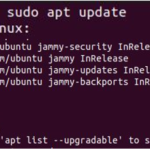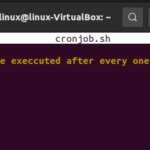Cualquier distribución de Linux viene con el comando » tiempo de actividad». Es un comando importante que deben conocer los administradores de sistemas. Ayuda a solucionar los problemas relacionados con la energía y la programación. Por supuesto, existen otras herramientas alternativas disponibles para este propósito, pero el tiempo de actividad es relativamente simple y fácil de usar.
El contenido de esta guía es el siguiente:
- ¿Cómo funciona el comando Uptime?
- Tiempo de actividad en formato legible por humanos
- Verifique la hora de inicio del sistema
- Verifique la versión del comando de tiempo de actividad instalado
Iniciemos el comando uptime.
¿Cómo funciona el comando Uptime?
Si usa el comando de tiempo de actividad del sistema a través del símbolo del sistema, obtendrá muchos beneficios. Por ejemplo, suponga que tiene un problema para conectarse al servidor. Luego, puede ejecutar fácilmente el comando uptime en el servidor para verificar si hubo un reinicio reciente en el servidor. Esto ayuda a solucionar la situación y le brinda una mejor visibilidad para aplicar la solución requerida.

La salida especifica la hora actual. “ Up ” especifica que el sistema está funcionando junto con el tiempo total que el sistema está activo hasta el conteo de usuarios y los promedios de carga del sistema.
Al ejecutar el comando uptime de un sistema Linux a través de la línea de comando, obtiene un resultado específico en el siguiente orden:
- La hora actual del sistema.
- El tiempo de actividad total del sistema.
- Los usuarios activos que actualmente están ejecutando el sistema.
- El promedio de las cargas del sistema que está disponible durante los últimos 1, 5 y 15 minutos.
El comando Uptime viene con varias opciones. Para comprobar las opciones, podemos ejecutar el comando » ayuda «.
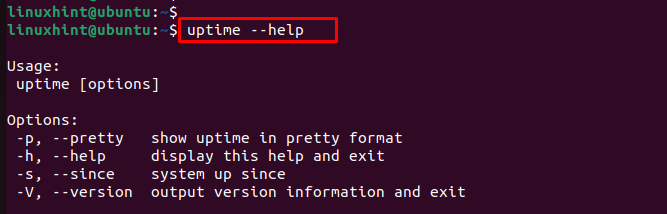
Ejemplo 1: tiempo de actividad en formato legible por humanos
Con el uso de la opción » -p «, puede obtener un resultado bastante claro que muestra el tiempo de actividad en formato de número de días, horas, minutos y segundos:

Ejemplo 2: verificar la hora de inicio del sistema
Otra opción es comprobar la hora exacta en que se inicia el sistema por primera vez en lugar del tiempo transcurrido desde que se inició. Ejecute el siguiente comando en la interfaz de línea de comandos con la opción » -s «:

Ejemplo 3: verificar la versión del comando Uptime instalado
Si desea verificar la versión del paquete de tiempo de actividad instalado en el sistema, ejecute el siguiente comando con la opción » -V «:

El resultado muestra la versión actual del comando » uptime «.
Conclusión
Linux es un entorno muy conocido y muy recomendable para varios proyectos debido a su estabilidad y varias configuraciones. El comando “ uptime ” verifica la información del sistema. Explicamos el comando “ uptime ” con sus diversas opciones.